屏幕出现激活windows 如何解决屏幕右下角显示未激活Windows10
发布时间:2023-12-24 08:41:08 浏览数:
当我们打开电脑时,有时会在屏幕右下角发现一个烦人的弹窗,提示我们的Windows10未激活,这无疑会给我们带来困扰和不便。不用担心解决这个问题其实并不复杂。在本文中我们将探讨如何解决屏幕右下角显示未激活Windows10的问题,让我们的电脑重新回到正常运转的轨道上。无论您是刚刚购买电脑或者是系统出现问题,本文将为您提供一些有用的解决方案,以确保您的Windows10能够正常激活并运行。
具体方法:
1.先关掉所有占用网络流量的软件,避免接下来激活的时候造成网络拥堵,导致激活失败
2.右键点击屏幕左下角的win图标,选择设置,
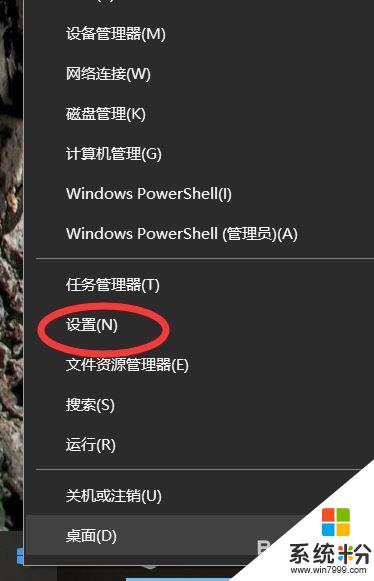
3.来到设置界面后,左键点击下方的更新和安全
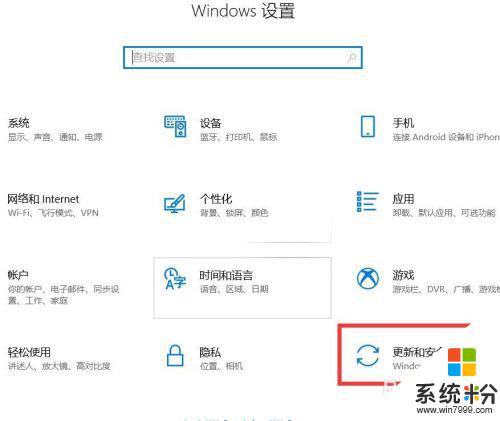
4.在更新和安全界面,点击左侧的激活选项,
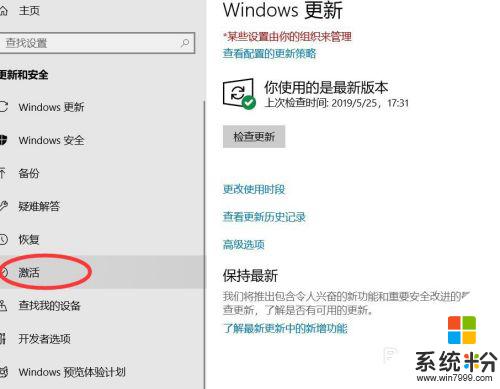
5.来到激活几面,点击下面的更改产品密钥.然后会弹出密钥输入的界面,先把此界面放在一边,一会要用到
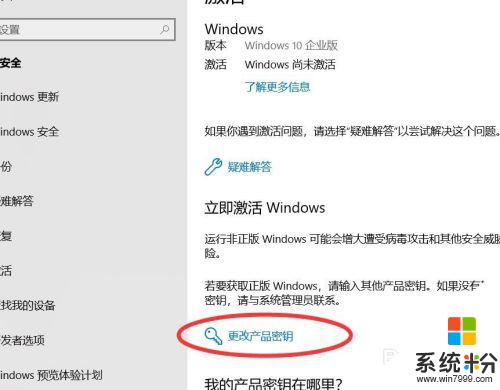
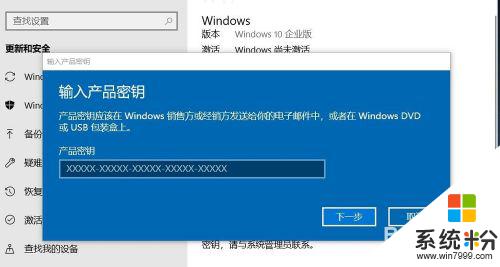
6.下载密钥采集器
链接:https://pan.baidu.com/s/1g3lZITi-N7SyK4OkPp9uoQ 提取码:vrne
下好后,双击打开软件.选择自己的系统版本,然后点击开始采集
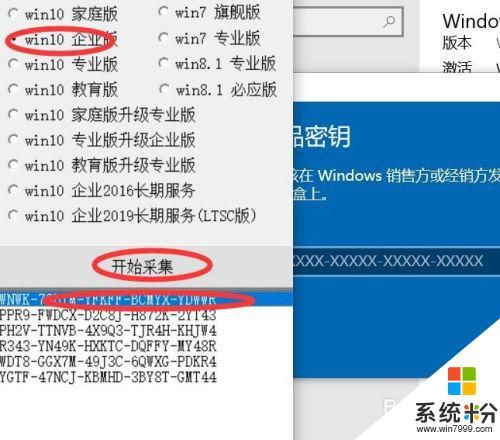
7.采集完毕后,点击采集到的密钥.会进行自动复制,我们将复制好的密钥粘贴到密钥输入窗口里面,然后点击下一步
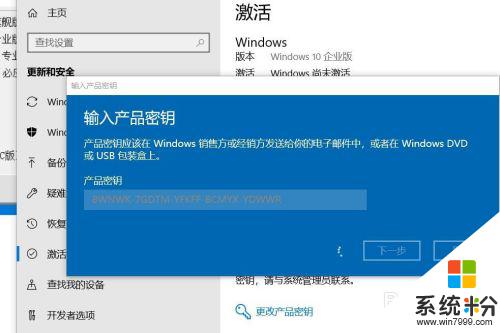
8.点击激活,然后稍等一会,电脑会进行联网验证,
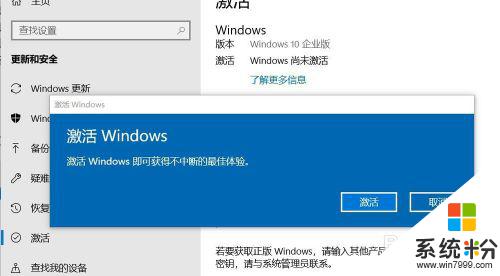
9.验证通过后就会提示已激活字样,如图,小编的电脑已经激活好了
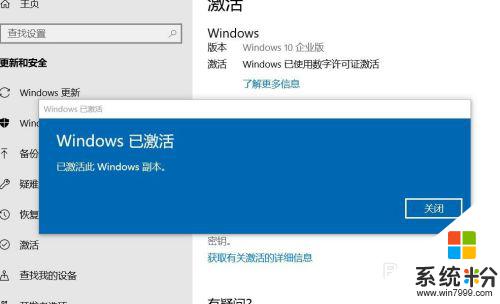
以上就是屏幕出现激活Windows的全部内容,如果遇到这种情况,你可以根据以上步骤来解决,非常简单快速,一步到位。